Untuk membuat shutdown otomatis pada komputer Windows 7 (Windows Vista juga) yang harus Anda lakukan adalah salah satunya dengan membuat Task Scheduler. Klik menu Start > All Programs > Accessories > System Tools > Task Scheduler.
Selanjutnya buatlah Task baru dengan cara klik Create Basic Task. Pada jendela Create Basic Task Wizard, isikan Name dan Description.
Klik Next. Pada bagian Trigger pilih Daily atau pilih menurut kebutuhan Anda.
Klik Next. Dan tentukan jam-nya di bagian Daily di bawah ini.
Klik Next. Pada bagian Action pilih Start a Program.
Klik Next dan pada bagian Start a Program isikan Program/script dengan Browse ke file "C:\Windows\System32\shutdown.exe" dan pada Add arguments isikan "/s". Argumen "/s" adalah argument untuk shutdown, untuk restart Anda bisa gunakan "/r", sedangkan "/h" untuk hibernate dan "/l" untuk log off.
Klik Next. Selanjutnya klik Finish.
Selesai. Untuk melihat list Task Scheduler yang telah dibuat di komputer Anda, pada jendela Task Scheduler klik Task Scheduler Library.
Untuk menghapus Task Scheduler yang telah Anda buat, pada jendela Task Scheduler klik Task Scheduler Library, klik kanan nama Task yang telah Anda buat dan klik Delete untuk menghapus Task tersebut.
Pada dialog Do you want to delete this task?, klik Yes.
Semoga tips ini membantu Anda.
source : egimana.com



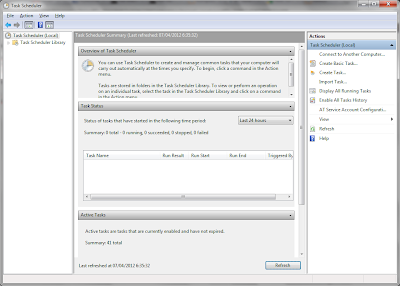
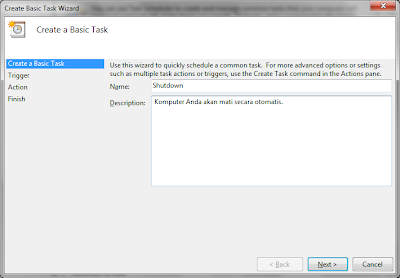

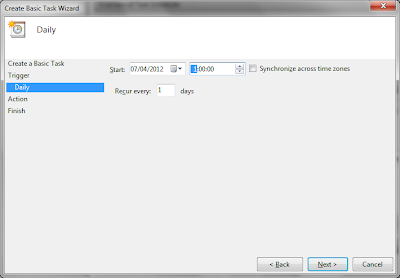
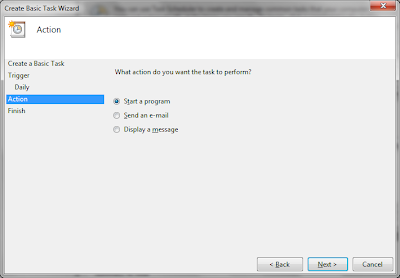
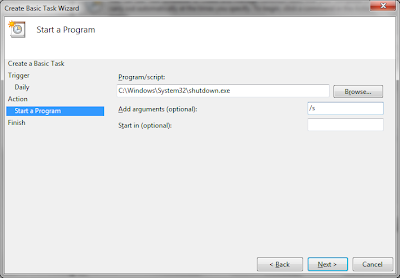
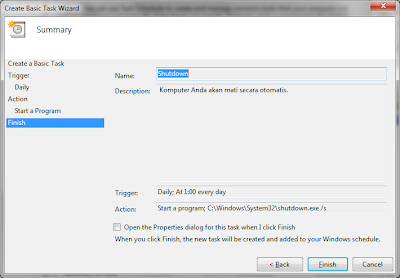
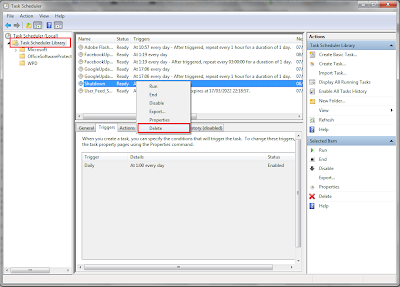




0 comment:
Posting Komentar